2018 OPEL CROSSLAND X USB
[x] Cancel search: USBPage 83 of 137

Externé zariadenia83Výstraha
Neodpájajte zariadenie počas
prehrávania. Môže to poškodiť
zariadenie alebo informačný
systém.
Automatické spustenie USB
Predvolené nastavenie je, že pri
pripojení zariadenia USB sa
automaticky zobrazí ponuka zvuku
USB.
V prípade potreby je možné túto
funkciu deaktivovať.
Stlačením tlačidla ; a výberom
možnosti Nastavenia otvorte ponuku
nastavení.
Zvoľte možnosť Rádio, posuňte sa na
možnosť Automatické spustenie
USB a dotknite sa tlačidla na
obrazovke vedľa tejto funkcie.
Ak chcete opätovne aktivovať túto
funkciu, opäť sa dotknite príslušného
tlačidla obrazovky.
Bluetooth
Zariadenia podporujúce hudobné
profily Bluetooth A2DP a AVRCP
možno k informačnému systému
pripájať bezdrôtovo. Hudobné súbory z týchto zariadení je možné prehrávať
na Informačnom systéme.
Pripojenie zariadenia
Pre podrobný popis vytvorenia
pripojenia Bluetooth 3 91.
Formáty súborov a priečinky
Maximálna kapacita zariadenia
podporovaného informačným
systémom je 2500 hudobných
súborov, 2500 obrázkových súborov,
250 video súborov, 2500 priečinkov a
10 stupňov štruktúry priečinku.
Podporované sú iba zariadenia
formátované v systéme súborov
FAT16 / FAT32.
Ak sú v meta dátach zvuku zahrnuté
obrázky, tieto obrázky sa zobrazia na obrazovke.Poznámky
Niektoré súbory sa nemusia prehrať správne. Môže to byť spôsobené
iným formátom nahrávky alebo
stavom súboru.
Súbory z obchodov online, na ktoré
sa vzťahuje správa digitálnych práv
(DRM), sa nedajú prehrávať.
Informačný systém dokáže prehrávať
nasledujúce zvukové, obrázkové a
video súbory, ktoré sú uložené na
externých zariadeniach.
Zvukové súbory
Zvukové súbory, ktoré možno
prehrávať, sú MP3 (MPEG-1 Layer 3,
MPEG-2 Layer 3), WMA, AAC,
AAC+, ALAC OGG WAF (PCM),
AIFF, 3GPP (len zvuk), zvukové knihy
a LPCM. Zariadenia iPod ®
a
iPhone ®
prehrávajú súbory ALAC,
AIFF, zvukové knihy a LPCM.
Pri prehrávaní súboru s informáciami
ID3 tag môže informačný systém
zobraziť tieto informácie, napr. titul
skladby a interpreta.
Page 84 of 137

84Externé zariadeniaObrázkové súbory
Formáty súborov obrázkov, ktoré možno zobraziť, sú JPG, JPEG,
BMP, PNG a GIF.
Súbory JPG musia mať šírku 64 až
5 000 pixelov a výšku 64 až
5 000 pixelov.
Súbory BMP, PNG a GIF musia mať
šírku 64 až 1 024 pixelov a výšku 64
až 1 024 pixelov.
Veľkosť súborov obrázkov nesmie
presiahnuť 1 MB.
Video súbory
Prehrávateľné formáty súborov videa
sú AVI a MP4.
Maximálne rozlíšenie je 1 280 x
720 pixelov . Frekvencia snímok musí
byť nižšia ako 30 sn./s.
Kodek, ktorý je možné použiť, je H.
264/MPEG-4 AVC.
Zvukové súbory, ktoré je možné
prehrať, sú MP3, AC3, AAC a WMA.
Formát titulkov, ktorý je možné
zobraziť, je SMI.Prehrávanie zvuku
Aktivácia funkcie hudby
Ak príslušné zariadenie ešte nie je
pripojené k Informačnému systému,
pripojte toto zariadenie 3 82.
Príslušná hlavná ponuka zvuku sa
zvyčajne zobrazí automaticky.
Ak sa prehrávanie nespustí
automaticky, napr. ak je funkcia
Automatické spustenie USB
deaktivovaná 3 82, postupujte
nasledovne:
Stlačením tlačidla ; a výberom
možnosti Zvuk otvorte naposledy
zvolenú hlavnú ponuku zvuku.
Zvoľte možnosť Zdroj na interakčnej
výberovej lište, a potom zvoľte
požadovaný zvukový zdroj na
otvorenie príslušnej hlavnej ponuky
zvuku.
Prehrávanie zvukových stôp sa
spustí automaticky.
Funkčné tlačidlá
Prerušenie a pokračovanie v
prehrávaní
Dotykom na možnosť = prerušíte
prehrávanie. Tlačidlo na obrazovke
sa zmení na l.
Dotykom na možnosť l obnovíte
prehrávanie.
Prehrávanie nasledujúcej alebo
predchádzajúcej stopy
Dotknite sa tlačidla v na prehranie
nasledujúcej skladby.
Page 85 of 137

Externé zariadenia85Dotykom na položku t počas
prvých dvoch sekúnd prehrávania
skladby sa vrátite späť na
predchádzajúcu skladbu.
Návrat na začiatok aktuálnej stopy
Dotknite sa položky t po dvoch
sekundách prehrávania skladby.
Rýchle pretáčanie dopredu a dozadu
Dotknite sa tlačidla t alebo v a
podržte ho. Uvoľnite pre návrat do
normálneho režimu prehrávania.
Alternatívne môžete posunúť
posuvník, ktorý zobrazuje aktuálnu
pozíciu skladby, doľava alebo
doprava.
Náhodné prehrávanie stôp
Dotykom na tlačidlo n prehráte
skladby v náhodnom poradí. Tlačidlo
na obrazovke sa zmení na o.
Opätovným dotykom na tlačidlo o
deaktivujete funkciu náhodného
prehrávania a vrátite sa späť do
režimu normálneho prehrávania.Funkcia Prehľadávať hudbu
Obrazovku prehliadania zobrazíte
dotykom na príslušnú obrazovku.
Alternatívne zvoľte možnosť Ponuka
v spodnom riadku hlavnej obrazovky
zvuku na zobrazenie príslušnej
ponuky zvuku, a potom zvoľte
možnosť Prehľadávať hudbu .
Zobrazia sa rôzne kategórie, do
ktorých sú stopy zatriedené, napr. Zoz. sklad. , Interpreti alebo Albumy .
Zvoľte želanú kategóriu, subkategóriu
(ak je k dispozícii) a potom zvoľte
stopu.
Výberom stopy spustite jej
prehrávanie.
Zobrazovanie obrázkov
Zo zariadenia USB pripojeného k
portu USB môžete zobrazovať
obrázky.
Poznámky
V záujme zachovania vašej
bezpečnosti sú niektoré funkcie
počas jazdy deaktivované.
Aktivácia funkcie obrázkov
Ak príslušné zariadenie ešte nie je
pripojené k Informačnému systému,
pripojte toto zariadenie 3 82.
Stlačením tlačidla ; a výberom
možnosti Galéria otvorte hlavnú
ponuku médií.
Dotknite sa tlačidla l na otvorenie
hlavnej ponuky obrázkov na
zobrazenie zoznamu položiek
uložených na zariadení USB. Vyberte požadovaný obrázok.
Page 86 of 137

86Externé zariadenia
Dotykom na obrazovku skryjete lištu
ponuky. Opätovným dotykom na
obrazovku lištu ponuky znova
zobrazíte.
Funkčné tlačidlá
Režim celej obrazovky
Ak chcete zobraziť obrázok v režime
celej obrazovky, zvoľte možnosť x.
Dotykom na obrazovku opustíte režim celej obrazovky.
Zobrazenie nasledujúcej alebo
predchádzajúcej snímky
Nasledujúci obrázok zobrazíte tak, že sa dotknete tlačidla j alebo
potiahnete prstom doľava.
Dotknite sa tlačidla i alebo potiahnite
prstom doprava na zobrazenie
predchádzajúceho obrázka.
Otočenie obrázku
Na otočenie obrázka zvoľte možnosť v .
Zväčšenie obrázku
Dotknite sa tlačidla w raz alebo
viackrát, aby ste zväčšili obrázok
alebo obnovili jeho pôvodnú veľkosť.
Sledovanie prezentácie
Zvoľte možnosť t, aby ste zobrazili
obrázky uložené na USB zariadení vo
forme prezentácie.
Prezentáciu ukončíte dotykom na
obrazovku.
Ponuka obrázkov Zvoľte možnosť Ponuka v spodnom
riadku obrazovky na zobrazenie
možnosti Ponuka obrázku .
Čas prezentácie
Zvoľte možnosť Čas prezentácie na
zobrazenie zoznamu možných
časových sekvencií. Aktivujte
požadovanú časovú sekvenciu, v
ktorej sa má jeden obrázok zobraziť v
prezentácii.
Zobrazenie hodín a teploty
Ak chcete zobraziť čas a teplotu na
celú obrazovku, aktivujte Displej
hodín a teploty .
Nastavenia displeja
Zvoľte možnosť Nastavenia displeja
na otvorenie podriadenej ponuky na
úpravu jasu a kontrastu.
Page 87 of 137

Externé zariadenia87Príslušné nastavenia upravíte
dotykom na tlačidlá + alebo -.
Prehrávanie videa Zo zariadenia USB pripojeného k
portu USB môžete pozerať videá.
Poznámky
Pre vašu bezpečnosť nie je funkcia
prehrávania videa dostupná počas
jazdy.
Aktivácia funkcie videa
Ak príslušné zariadenie ešte nie je
pripojené k Informačnému systému,
pripojte toto zariadenie 3 82.
Stlačením tlačidla ; a výberom
možnosti Galéria otvorte hlavnú
ponuku médií.
Dotykom na možnosť m otvorte
hlavnú ponuku videa, a potom zvoľte
požadovaný priečinok a/alebo video.
Príslušné video sa prehrá.
Funkčné tlačidlá
Celá obrazovka
Ak chcete prehrať video v režime celej obrazovky, zvoľte možnosť x.
Dotykom na obrazovku opustíte režim celej obrazovky.
Prerušenie a pokračovanie v
prehrávaní
Dotykom na možnosť = prerušíte
prehrávanie. Tlačidlo na obrazovke
sa zmení na l.
Dotykom na možnosť l obnovíte
prehrávanie.
Prehrávanie nasledujúcej alebo
predchádzajúcej stopy
Dotykom na možnosť c prehráte
nasledujúci video súbor.
Dotykom na položku d počas prvých
piatich sekúnd prehrávania videa sa
vrátite späť na predchádzajúci video
súbor.
Návrat na začiatok aktuálneho videa
Dotknite sa položky d po piatich
sekundách prehrávania videa.
Rýchle pretáčanie dopredu a dozadu
Dotknite sa tlačidla d alebo c a
podržte ho. Uvoľnite pre návrat do normálneho režimu prehrávania.
Ponuka videa Zvoľte možnosť Ponuka v spodnom
riadku obrazovky na zobrazenie
možnosti Ponuka videa .
Page 88 of 137

88Externé zariadenia
Zobrazenie hodín a teploty
Ak chcete zobraziť čas a teplotu na
celú obrazovku, aktivujte Displej
hodín a teploty .
Nastavenia displeja
Zvoľte možnosť Nastavenia displeja
na otvorenie podriadenej ponuky pre
úpravu jasu a kontrastu.
Príslušné nastavenia upravíte
dotykom na tlačidlá + a -.
Použitie aplikácií pre
inteligentný telefón
Projekcia telefónu Aplikácie projekcie telefónu Apple
CarPlay a Android Auto zobrazujú
zvolené aplikácie z vášho smartfónu
na obrazovke Informačného systému a umožňujú ich obsluhu priamo cez
ovládacie prvky Informačného
systému.
Overte si u výrobcu vášho zariadenia,
či je táto funkcia kompatibilná s vaším smartfónom a či je táto aplikácia
dostupná v krajine, v ktorej ste.
Príprava smartfónu
Telefón so systémom Android:
Prevezmite aplikáciu Android Auto do
svojho smartfónu zo služby Google
Play™ Store.
iPhone: Aktivujte funkciu Siri ®
v
smartfóne.
Aktivácia projekcie telefónu v ponuke
nastavení
Stlačením ; zobrazte domovskú
obrazovku a potom vyberte možnosť
Nastavenia .Posúvajte sa cez zoznam na
možnosť Apple CarPlay alebo
Android Auto .
Uistite sa že príslušná aplikácia je
aktivovaná.
Pripojenie mobilného telefónu
Pripojte smartfón k portu USB 3 82.
Spustenie projekcie telefónu
Ak chcete spustiť funkciu projekcie
telefónu, stlačte tlačidlo ;, a potom
vyberte možnosť Projekcia.
Poznámky
Ak je aplikácia rozpoznaná
Informačným systémom, ikona
aplikácie sa môže zmeniť na
Apple CarPlay alebo Android Auto .
Na spustenie tejto funkcie môžete
alternatívne na niekoľko sekúnd
stlačiť a podržať tlačidlo ;.
Zobrazená obrazovka projekcie
telefónu závisí od vášho smartfónu a
verzie softvéru.
Návrat na obrazovku Informačného
systému
Stlačte ;.
Page 89 of 137
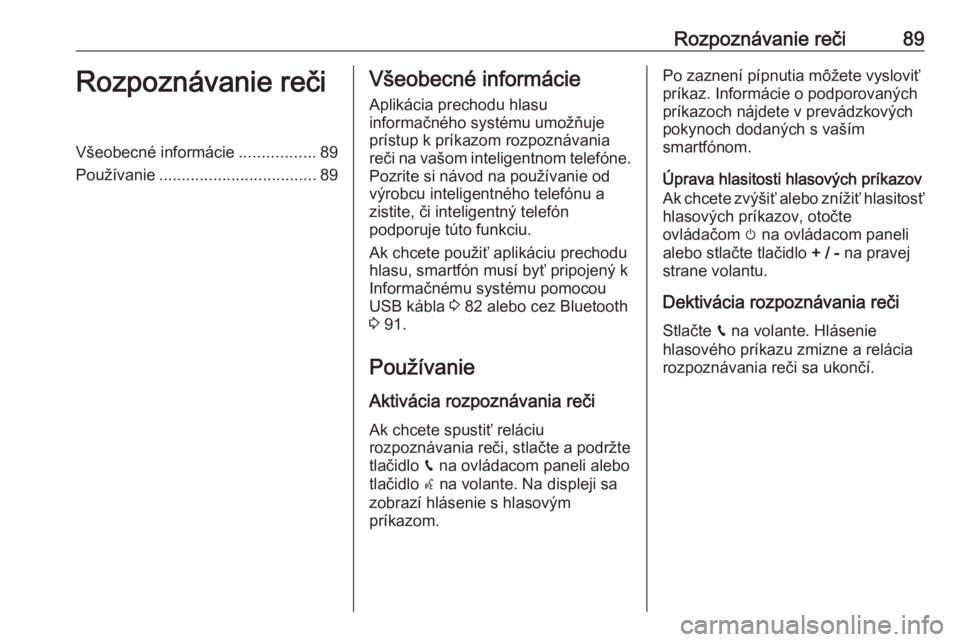
Rozpoznávanie reči89Rozpoznávanie rečiVšeobecné informácie.................89
Používanie ................................... 89Všeobecné informácie
Aplikácia prechodu hlasu
informačného systému umožňuje prístup k príkazom rozpoznávania
reči na vašom inteligentnom telefóne.
Pozrite si návod na používanie od
výrobcu inteligentného telefónu a
zistite, či inteligentný telefón
podporuje túto funkciu.
Ak chcete použiť aplikáciu prechodu
hlasu, smartfón musí byť pripojený k
Informačnému systému pomocou
USB kábla 3 82 alebo cez Bluetooth
3 91.
Používanie
Aktivácia rozpoznávania reči
Ak chcete spustiť reláciu
rozpoznávania reči, stlačte a podržte
tlačidlo g na ovládacom paneli alebo
tlačidlo w na volante. Na displeji sa
zobrazí hlásenie s hlasovým
príkazom.Po zaznení pípnutia môžete vysloviť
príkaz. Informácie o podporovaných
príkazoch nájdete v prevádzkových
pokynoch dodaných s vaším
smartfónom.
Úprava hlasitosti hlasových príkazov
Ak chcete zvýšiť alebo znížiť hlasitosť hlasových príkazov, otočte
ovládačom m na ovládacom paneli
alebo stlačte tlačidlo + / - na pravej
strane volantu.
Dektivácia rozpoznávania reči
Stlačte g na volante. Hlásenie
hlasového príkazu zmizne a relácia
rozpoznávania reči sa ukončí.
Page 91 of 137
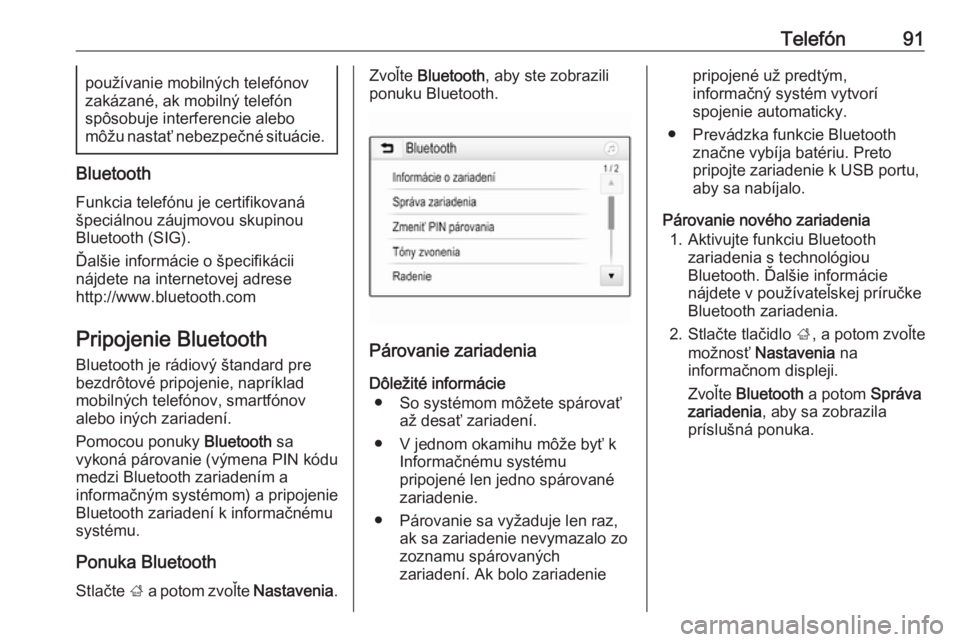
Telefón91používanie mobilných telefónov
zakázané, ak mobilný telefón
spôsobuje interferencie alebo
môžu nastať nebezpečné situácie.
Bluetooth
Funkcia telefónu je certifikovaná
špeciálnou záujmovou skupinou
Bluetooth (SIG).
Ďalšie informácie o špecifikácii
nájdete na internetovej adrese
http://www.bluetooth.com
Pripojenie Bluetooth
Bluetooth je rádiový štandard pre
bezdrôtové pripojenie, napríklad
mobilných telefónov, smartfónov
alebo iných zariadení.
Pomocou ponuky Bluetooth sa
vykoná párovanie (výmena PIN kódu
medzi Bluetooth zariadením a
informačným systémom) a pripojenie
Bluetooth zariadení k informačnému
systému.
Ponuka Bluetooth Stlačte ; a potom zvoľte Nastavenia.
Zvoľte Bluetooth , aby ste zobrazili
ponuku Bluetooth.
Párovanie zariadenia
Dôležité informácie ● So systémom môžete spárovať až desať zariadení.
● V jednom okamihu môže byť k Informačnému systému
pripojené len jedno spárované
zariadenie.
● Párovanie sa vyžaduje len raz, ak sa zariadenie nevymazalo zo
zoznamu spárovaných
zariadení. Ak bolo zariadenie
pripojené už predtým,
informačný systém vytvorí
spojenie automaticky.
● Prevádzka funkcie Bluetooth značne vybíja batériu. Preto
pripojte zariadenie k USB portu, aby sa nabíjalo.
Párovanie nového zariadenia 1. Aktivujte funkciu Bluetooth zariadenia s technológiou
Bluetooth. Ďalšie informácie
nájdete v používateľskej príručke
Bluetooth zariadenia.
2. Stlačte tlačidlo ;, a potom zvoľte
možnosť Nastavenia na
informačnom displeji.
Zvoľte Bluetooth a potom Správa
zariadenia , aby sa zobrazila
príslušná ponuka.